Animálása képek élességét a szerszám
Ez az egyik eszköze a következő profi fotósok a Camera Raw. Azt hiszem, az a népszerűség oka az, hogy a mozgó csak egy csúszka fotók adhat egy ilyen erős hatást úgy, hogy a kép a „élénkséget”. Slider „érthetőség” (Clarity) indokolttá teszik nagyon jó név és annak működési elve azon a tényen, hogy ez alapvetően növeli a kontrasztot a féltónusokban, ami egy pillanatfelvétel nagyobb erővel és szállít erőteljes hatást alig vagy egyáltalán nem élezés.
Azt értéknövelése „Definition” a képeim, ha szeretném hangsúlyozni a textúra a kép, és ez jól működik, szinte minden esetben - tájképek és városi képek, képek az utazástól a férfi portrék - ahol hangsúlyt fektetve a textúra.
Slider "élesség" (Clarity) tárolja a Basic panel alsó részén (fő) alkalmazás Camera Raw, több csúszkák "színes" (vibrálás) és a "tömeg" (telítettség). Bár a hivatalos neve ennek az eszköznek „érthetőség” (Clarity), olvastam a fórumokat Adobe mérnökök már többször észrevettem, hogy a viták hívják a „punch” (ami ebben az összefüggésben lehet lefordítani az oroszt „energia”, „élénkséget” ), mivel az ezzel a csúszkával erőt ad, és feléleszti a képet.
Ahhoz, hogy tisztán lássa a hatást kölcsönzött ez az eszköz fotók, hogy a képmegjelenítés skála 100% (dupla kattintás az ikonra Nagyítás (Scale) az eszköztáron Sajnos, csak egy kis része a kép is megjelenik az oldalon a honlap .:
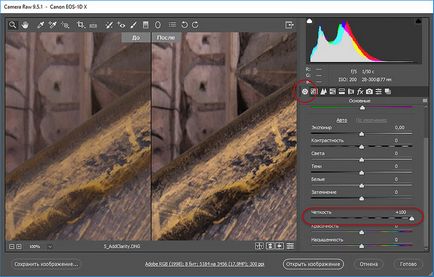
Alkalmazás eszköz „Clarity”, hogy a képet a Camera Raw ablak két kép - előtt és után.
De ugyanez a pályán, de valamivel nagyobb:
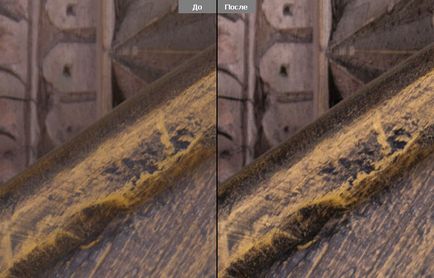
Részletes képet 100% alkalmazása előtt és után az eszköz „Tisztaság”.
Kezelése eszköz „Tisztaság” nagyon egyszerű: hogy fokozza az élénk képek (nagy kontrasztú színek) egyszerűen húzza a csúszkát jobbra. Itt húzza a csúszkát, hogy a végén 100 volt, ami nem lehetséges a korábbi verziókban Camera Raw, mint körül minden alkatrész tűnik szörnyű halo. De az új verzió a kamera Rav csúszka lehet húzni, hogy a legvégén, és nagyszerű eredményeket!
Az összes képet, amit szerkeszteni, és szeretném hangsúlyozni, a textúra (tájképek, városképek, sport
képek, stb), Clarity (Clarity) beállítása a 25 és 50, de most a legtöbb esetben korlátozás nélkül mozgassa a csúszkát a 100% érték.
Természetesen a fényképeket talált tárgyak, amelyek textúra nem hangsúlyozzák (például egy női arc), és az ilyen esetekben nem tolja a csúszkát „Definition” pozitív módon. Azonban, akkor ebben az esetben a „Tisztaság” létrehozni az ellenkező hatást - a bőrpuhító. Ezt nevezik a kiegészítéssel, a negatív mezőben, vagyis, hogy az arcbőr puhítóhatás lehet alkalmazni értéke kisebb, mint nulla, amely csökkenti a kontrasztot a féltónusokban. Magától értetődik, hogy a negatív élessége nem kell alkalmazni a teljes képet, hanem csak annak egyes területeken, így ebben az esetben körét korlátozni a hatása, ezért szükséges, hogy a „Beállítás Brush” eszközzel (Adjustment Brush), további részleteket az eszköz megmondja a „világítás, árnyékolás korrekció és az egyes területeken a kép.”
Az alábbiakban bemutatjuk az eredeti kép nélkül „Definition” és a negatív érték:

Az eredeti kép a korrekció arcbőr a „Definition”.
Szerkesztéséhez ezt a képet én lesz az eszköz használata „beállítás Brush” (újra, inkább használja - itt), mert különböző területeit egy fotó kell alkalmazni a különböző Javítás.
Kezdeni, én mozgassa a csúszkát a „Definition”, hogy a bal oldali szélső értékek -100 bőr lett finom megjelenés. Az egyensúly az általános csökkentési, én is növelte a beállítás Élesség (élesség), hogy 25, majd óvatosan festett arc bőrmodell, hogy ne érintse meg a területet, hogy meg kell maradnia, és éles, mint a szem, szemöldök, orr, az ajkak, a haj és a szélén személy. Nézze meg, hogyan most a lágyított bőrmodell. Tehát, ha szeretné gyorsan puhítja a bőrt, és nem nagyon válogatós, az eredmények, a negatív definíció (Clarity) segít elérni ezt a célt. Az eredmény az ábrán látható, hogy hasonlítsuk össze az eredeti, vigye az egeret a kép:

modell, bőr feldolgozás a Camera Raw fényes magazinok. Távolítsuk el az egeret a kép, hogy az eredmény, lebeg az egeret a kép az eredeti. / Figcaption>
Köszönöm előre, Dmitry.
QR-kód beállításához:
Kapcsolódó termékek:


Ebben a leírásban, retusálás fotók, megtudjuk, egy nagyon egyszerű módja annak, hogy megváltoztathatja a szem színét Fotókon a színes korrekciós réteg.


Ebben a leírásban megmutatom, hogyan Photoshop, hogy megteremtse a klasszikus tükör hatását minden fotó. Ez egy nagyon népszerű hatás, sokszor.